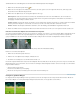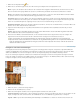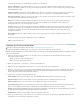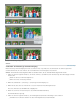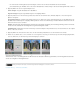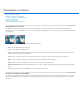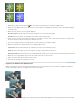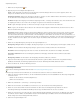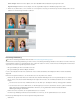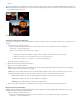Operation Manual
Vignette – Mittelpunkt
Vertikale Perspektive
Horizontale Perspektive
Winkel
Skalieren
Raster einblenden
Zoom
Farbe
Zum Seitenanfang
Hinweis:
Striche anzeigen
Regionen anzeigen
Erweiterte Optionen
Ausrichtungswerkzeug
Pixelfüllmethode
verschieben Sie den Regler, um das Bild langsam aufzuhellen oder abzudunkeln.
Legt die Breite des Bereichs fest, auf den sich der Regler „Stärke“ auswirkt. Verschieben Sie den Regler oder
geben Sie einen niedrigeren Wert ein, um einen größeren Bereich des Bildes zu verändern. Je größer der Wert, desto mehr wird der Effekt
auf die Bildkanten beschränkt.
Korrigiert eine fehlerhafte Bildperspektive, die durch eine aufwärts oder abwärts geneigte Kamera entstanden ist.
Geben Sie einen Wert in das Feld ein oder verwenden Sie den Regler, um vertikale Linien in einem Bild parallel auszurichten.
Geben Sie einen Wert in das Feld ein oder verwenden Sie den Regler, um die Perspektive zu korrigieren, indem
hoirzontale Linien in einem Bild parallel ausgerichtet werden.
Dreht das Bild, um die Kameraneigung auszugleichen oder um nach der Korrektur der Perspektive weitere Anpassungen
vorzunehmen. Geben Sie einen Wert in das Feld ein oder ziehen Sie den Winkelregler, um das Bild nach links (entgegen dem
Uhrzeigersinn) bzw. nach rechts (im Uhrzeigersinn) zu drehen.
Vergrößert oder verkleinert das Bild. Die Pixelmaße im Bild bleiben unverändert. Geben Sie einen Wert in das Feld ein oder
verschieben Sie den Regler, um leere Bildbereiche zu entfernen, die durch die Korrektur einer Kissenverzerrung, eine Drehung oder
perspektivische Korrekturen entstanden sind. Ein Vergrößern führt zum Beschneiden des Bildes und zu einer Interpolation auf die
ursprünglichen Pixelmaße.
Wenn diese Option aktiviert ist, wird das Raster angezeigt. Wenn diese Option deaktiviert ist, wird das Raster
ausgeblendet.
Vergrößert (Einzoomen) bzw. verkleinert (Auszoomen) die Bildansicht.
Legt die Rasterfarbe fest.
Verwenden des Photomerge-Gruppenbilds
Ein Video zu Photomerge-Funktionen finden Sie unter www.adobe.com/go/lrvid2342_pse9_de.
Photomerge-Gruppenbilder ermöglichen Ihnen, aus mehreren Fotos ein perfektes Gruppenfoto zusammenzustellen.
Um optimale Ergebnisse zu erzielen, sollten die Bilder, aus denen Sie ein Photomerge-Gruppenbild erstellen, in derselben Fotositzung
aufgenommen worden sein.
1. Führen Sie einen der folgenden Schritte aus, um die Gruppe der Fotos auszuwählen, die Sie als Quellenbilder für das Photomerge-
Gruppenbild verwenden möchten:
Wählen Sie die Fotos in Elements Organizer aus.
Öffnen Sie die Fotos in Photoshop Elements.
2. Wählen Sie „Überarbeiten“ > „Photomerge“ > „Photomerge-Gruppenbild“ aus.
3. Wählen Sie das beste Gruppenbild aus und ziehen Sie es aus dem Fotobereich in das Endergebnisfenster.
4. Klicken Sie auf andere Fotos im Fotobereich (diese sind der Einfachheit halber farbkodiert). Verwenden Sie den Buntstift, um die Bereiche
zu markieren, die Sie im Endfoto zusammenführen möchten. Zur Feinabstimmung des Endbildes können Sie mit dem Buntstift weitere
Inhalte einfügen oder mit dem Radiergummi Inhalte entfernen.
5. Legen Sie eine oder mehrere der folgenden Optionen fest:
Aktivieren Sie diese Option, wenn die im Quellbild markierten Buntstiftstriche angezeigt werden sollen.
Aktivieren Sie diese Option, wenn die ausgewählten Regionen im Endbild angezeigt werden sollen.
Klicken Sie auf den Pfeil, um weitere Optionen anzuzeigen bzw. auszublenden.
Wenn Sie die Ausrichtung von mehreren Fotos korrigieren möchten, klicken Sie auf das Ausrichtungswerkzeug,
platzieren Sie drei Markierungen im Quellbild und drei Markierungen im Endbild. Klicken Sie dann auf „Fotos ausrichten“.
Hinweis: Das Photomerge-Gruppenbild verwendet eine automatische Ausrichtung. Verwenden Sie das Ausrichtungswerkzeug nur, wenn mit
der automatischen Ausrichtung nicht die gewünschten Ergebnisse erzielt wurden.
Aktivieren Sie diese Option, wenn Pixel überblendet werden sollen.
6. Klicken Sie auf „Zurücksetzen“, um noch einmal von vorn zu beginnen, auf „Fertig“, um das Photomerge-Gruppenbild fertigzustellen, oder
auf „Abbrechen“, um das Photomerge-Gruppenbild zu schließen.